約 14 分で読めます。
個人で使いやすいタスク管理アプリを探し求めて、実に14種類ものアプリを試してみました。

使い勝手のいいタスク管理アプリがほしいな。
どんなアプリがあるのかな?
とにかくオススメのアプリを教えてほしい!
こんな疑問を持った方にこの記事はぴったりだと思います。
逆に会社でのプロジェクト管理ツールについては一切書いていませんので、ページを閉じる方が幸せになれます。
いきなり結論
やりたいこと、やらないといけないことをいつも後回しにしてしまう方、
タスク管理アプリの出番ですよ。
タスク管理アプリにやりたいことを入れておけば、忘れることがないですし、リマインダー(アラームのこと)で通知してくれるものもありますので、
やらなきゃ
という気持ちになって、大事なことを優先的に片付けられるようになりますよ!

御託はいいからどのアプリが良いのか教えろ!
というせっかちな方のために、私の主観でタイプ別のおすすめを載せておきます!
私のように各タスクへの作業メモをブログ記事などの資料に使いたい方は、以下がおすすめ!
1.Nimbus Note 2.Notion 3.Evernote
2022/04/25追記
Joplinに移行しました。
理由:Nimbus Note有料版の価格が倍になったので…
↓参考記事です。
単純な繰り返しタスクの管理・リマインダーに使いたい方は、以下がおすすめ!
1.Google ToDo or Microsoft To Do (同点) 2.Todoist
各アプリの機能比較表を貼っておきます。
比較項目は私の主観ですが、割と一般的な項目なので、参考になると思います。
Galaxy S10使いなので、iOSアプリは対象外。
全部を詳しく調べるのは大変だと思いますので、「気になるな」と思ったアプリを入れてみる、というスタンスで良いと思います。
| アプリ | Android App | タグ | リマインダー | 画像埋込 | コメント |
|---|---|---|---|---|---|
| Evernote | ○ | ○ | ○ | ○ | 定番 |
| Coda | ○ | ✕ | ○ | ✕ | UIが独特で使いづらさを感じた |
| Dropbox Paper | ○ | ✕ | ○ | ○ | 各チェックボックスに期限設定可 |
| Joplin | ○ | ○ | ○ | ✕ | 完全Markdown、慣れが必要 |
| Nimbus Note | ○ | ○ | ○ | ○ | ブラウザー/アプリ共使いやすい |
| Notejoy | ○ | ✕ | ✕ | ○ | 全体的に操作しやすい 箇条書き フォント変更 |
| Notion | ○ | ✕ | ○ | ○ | 全体的に操作しやすい 箇条書き フォント変更 タスクにのみリマインダー付与可 |
| RemNote | ○ | ○ | ✕ | ✕ | 若干UIが古臭い |
| Standard Notes | ○ | ○ | ✕ | ✕ | シンプルで使いやすい |
| Supernotes | ✕ | − | − | − | Androidアプリ無し |
| Workflowy | ○ | ✕ | ✕ | ✕ | タスクの作り方が独特 |
| Todoist | ○ | ○ | ○ | ○ | 有料版がほぼ必須 |
| Microsoft To Do | ○ | ✕ | ○ | ✕ | 単純タスクには向いている 作業メモは取れない |
| Google ToDo | ○ | ✕ | ○ | ✕ | 単純タスクには向いている 作業メモは取れない |
想定利用シーン
↑の比較項目は、私のタスク管理アプリを使った以下ワークフローに合わせています。
タスク作成時 新規作成を選び、タイトルを入れる リマインダーを設定する タグなど必要なら設定 タスク実行時 アプリを管理画面を開く 期限の近いものからやるタスクを1つ選ぶ 該当タスクを開いて作業 作業内容を書く 画面キャプチャを貼る 参考資料のURLリンクを貼る 終わったらリマインダーを解除する タグなど必要なら設定 タスクを後で見返すとき タスク名やタスク実行時に使ったキーワードなどで検索する
また、タスク管理アプリの開き方は以下から順に高優先度です。
・Androidアプリ
Galaxy S10/Chromebookからの利用を想定
・Chromeブラウザー
PCからの利用を想定
私の場合、下調べ作業メモがそのままブログ記事の資料となることが多いです。
そのため、作業メモに画像やハイパーリンクなどを貼れるとなにかと都合が良いのです。
また、大抵のプロジェクト管理ツールでは編集時に編集日時と編集者名がログとして残るものが多いですが、これは以下の理由で却下にしています。
・個人的作業を管理するためでありログ機能は不要
・作業メモなので、編集日時が差し込まれると見通しが悪くなる
各アプリを使ってみた感想
Evernote
説明不要かと思いますが、一応私の所感を書いておきます。
数ヶ月前に行われたアップデートでAndroidアプリの使い勝手が悪くなりました。
具体的には以下です。
・ウィジェットの廃止 ・リマインダーの表示が期限が遠い順になった ・ノート追加時の画面遷移が多くなり、煩わしくなった
↑の不満の割には改善点が(少なくとも私の使い方では)皆無に等しく、タスク管理アプリの変更を検討開始したきっかけでもあります。
今まではウィジェットで新規タスクを作成したり、期限が近いタスクを確認したり、というルーティンだったのですが、アップデート後は、アプリを起動してリマインダーの一番下にある期限が近いタスクを見て…という作業フローに変わってしまいました。
↓の画像を見てください。
リマインダーの並び順が期限から遠い順になっているのがわかると思います。
普通は期限から近いものから順にこなすものだと思いますので、この並び順は不合理です。
しかも、並べ替えができないのです…
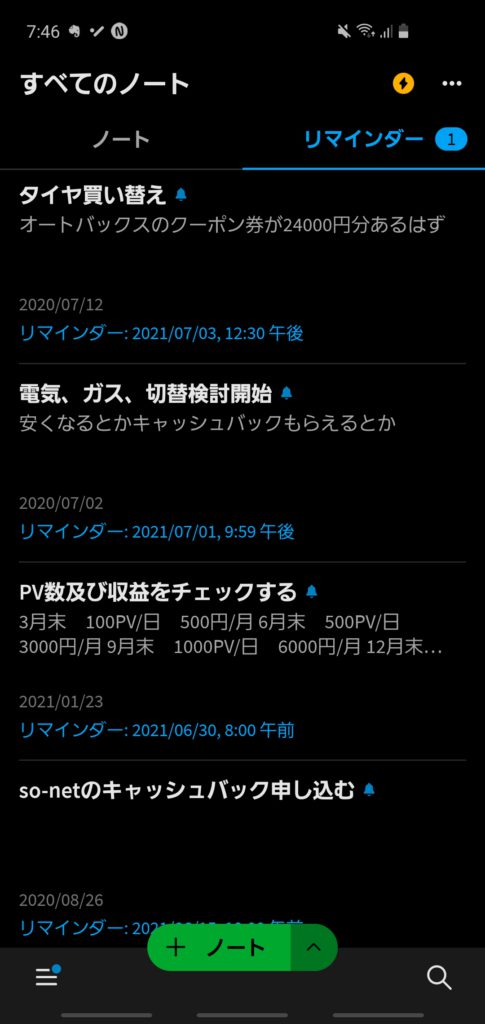
今も50程度のタスクをリマインダーで設定しているので、しばらくはEvernoteを使わざるを得ないのですが、Nimbus Noteに移した後は使うのをやめようと思っています。
ここからタスク管理アプリを試した順に書いていきますね。
見た目などフィーリングですぐ使用をやめたものも多数あるので、気になるアプリがありましたらご自身で使ってみるのが良いと思います。
Coda
Codaですが、アプリを開いた瞬間、
うわ、難しそうだな
登録するタスクのカテゴリを決める必要があるのか…
ということでめんどくさくなり、ユーザー登録したもののすぐ使用をやめてしまいました。
新しくタスクを入れようとしたときに
どのアイテムにすればいいのか?
で余計なウィルパワーを使いたくないですし。
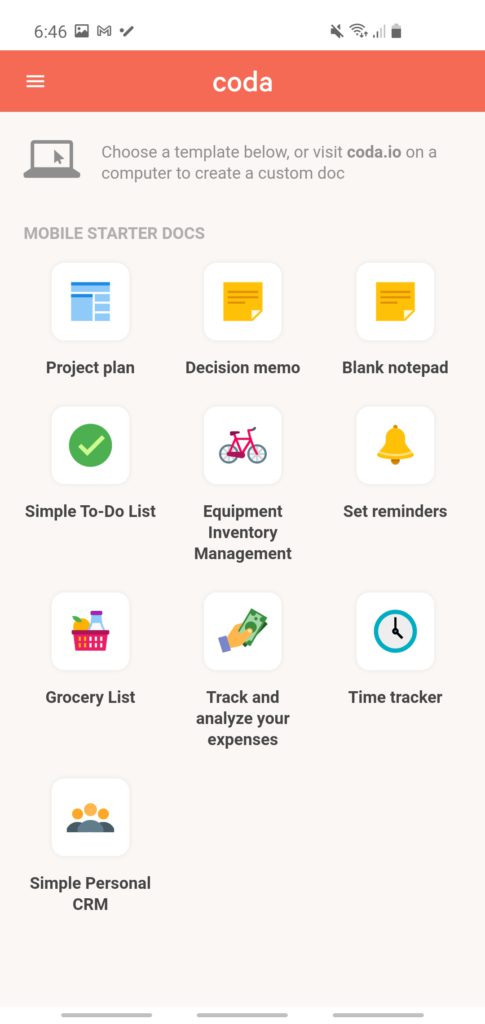
Dropbox Paper
Dropboxのメモアプリです。
各ノート自体にリマインダーを付けるのではなく、ノート内に付けたチェックボックスそれぞれに期限設定できるところに特徴があります。
↓では「テストする」というノートを作りました。
これ自体には期限を設定しません。
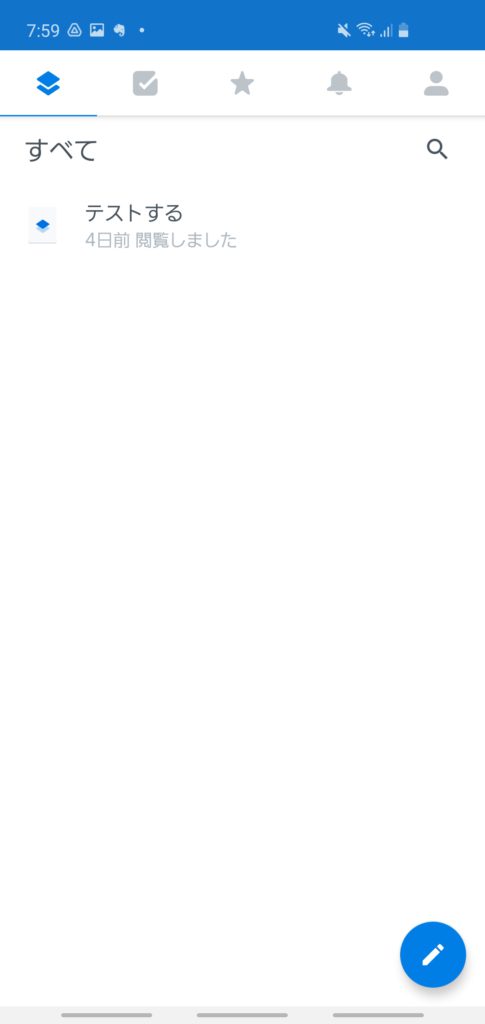
ノートを開くと、以下の通り箇条書きやチェックボックスなどの機能を使えます。
「え」を見ると「先週」と書いてあります。
これは先週で期限切れになったことを表しています。
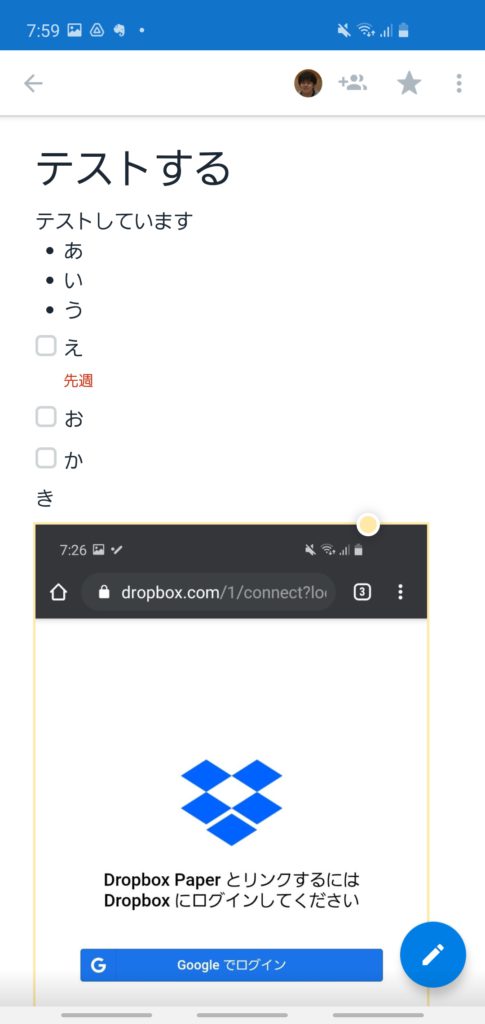
チェックボックスの部分は別タブでまとめて見ることも可能です。
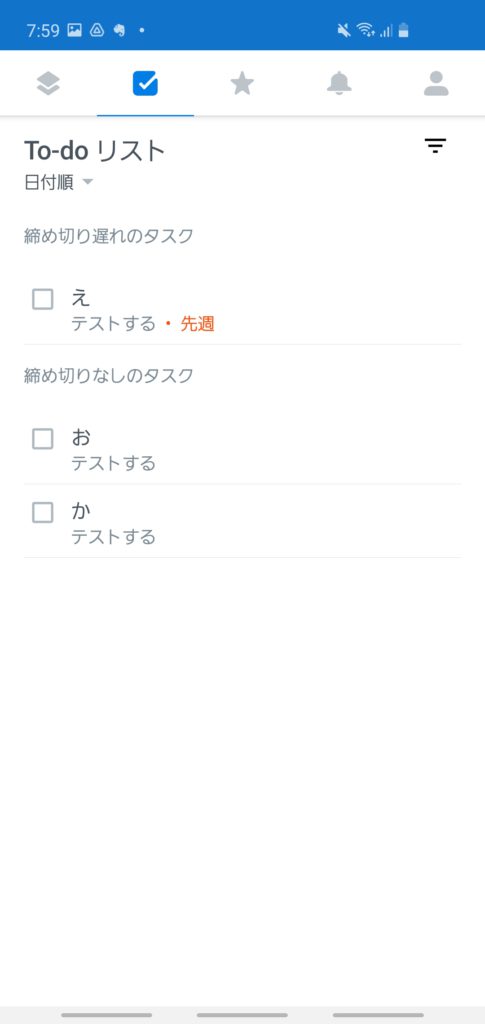
自分はノート毎に期限を設定して運用したいので、残念ながら候補になりませんでした。
Joplin
Evernoteのオープンソース版だそうです。
Markdown形式をサポートしていますので、得意な方にはミートしそうです。
Markdownを手入力する必要があるため、GUIでポチポチやりたい方には難しいです。
結局こちらもほぼ使いませんでした。
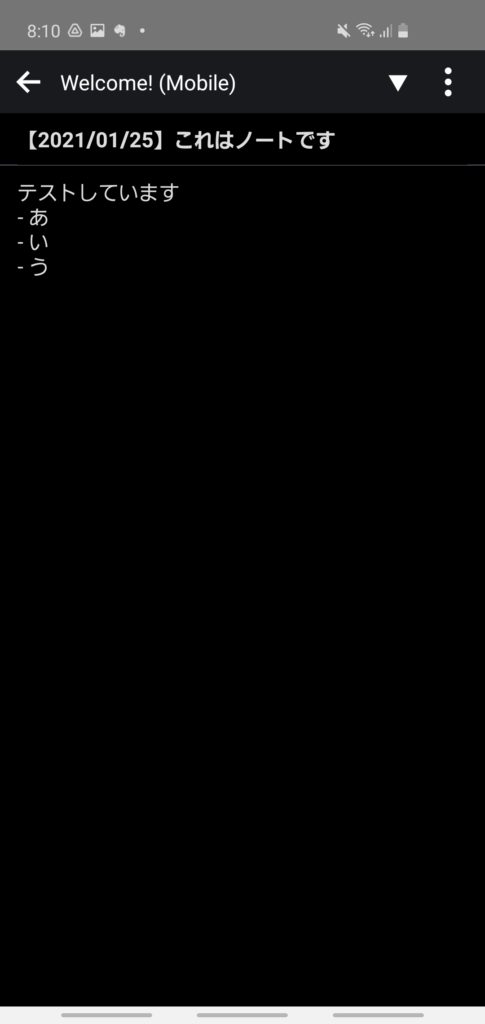
Nimbus Note
今のところこれが一番使い勝手良さそうで、使い始めています!
以下に示した自分のほしい条件を全て満たしています!
・Androidアプリあり、ウィジェットもあり ・Web版もアプリとほぼ変わらない使い勝手 ・リマインダー設定可能 ・画像貼り付けや箇条書き、テーブルなどをGUIで簡単に行える ・タグ設定可能
Chromebookで開いたChromeでのWeb版はこんな感じ。
表、画像、字下げ、添付ファイル、フォント変更にも対応しています。
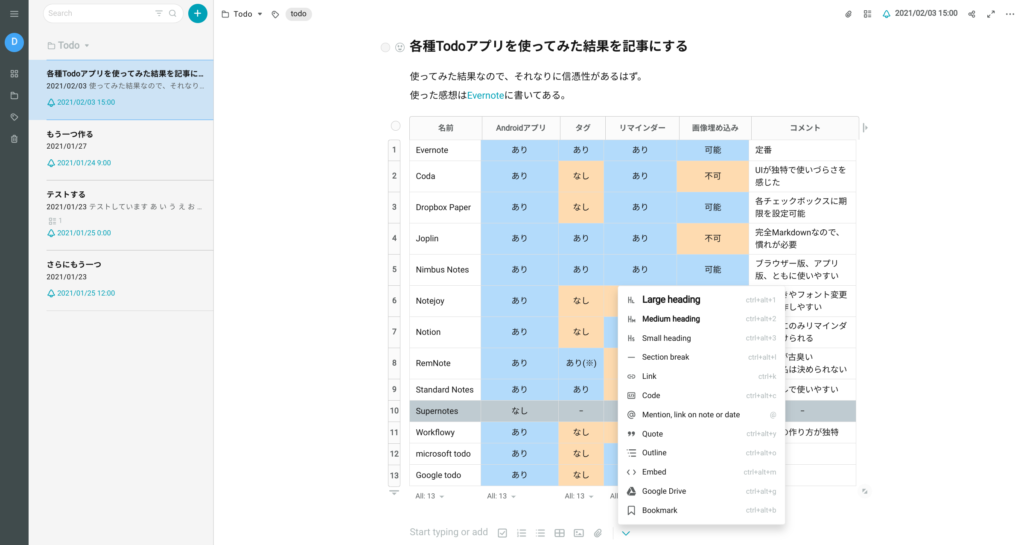
こちらは同じChromebookからですが、アプリ版です。
Web版とほぼ同じことができます。
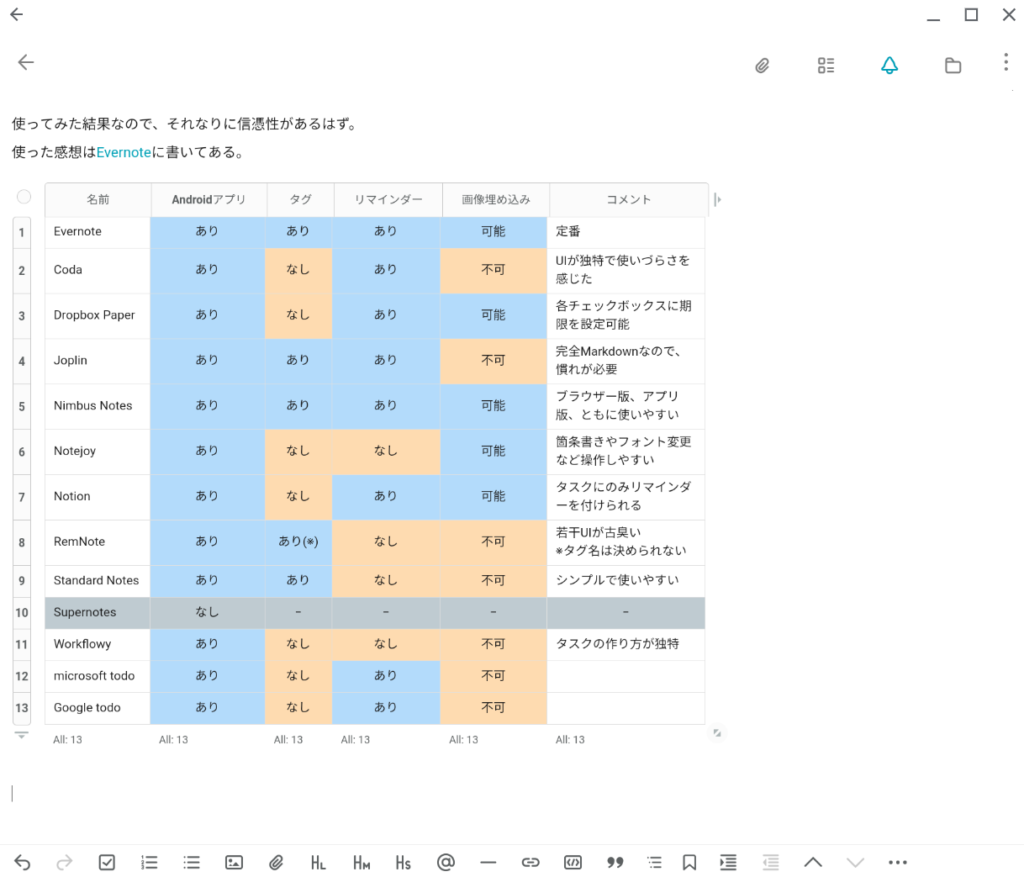
こちらはGalaxy S10に入れたAndroidアプリ。
やはり同じことをGUIで行えます。
リマインダー期限が来たらステータス領域に通知されます!
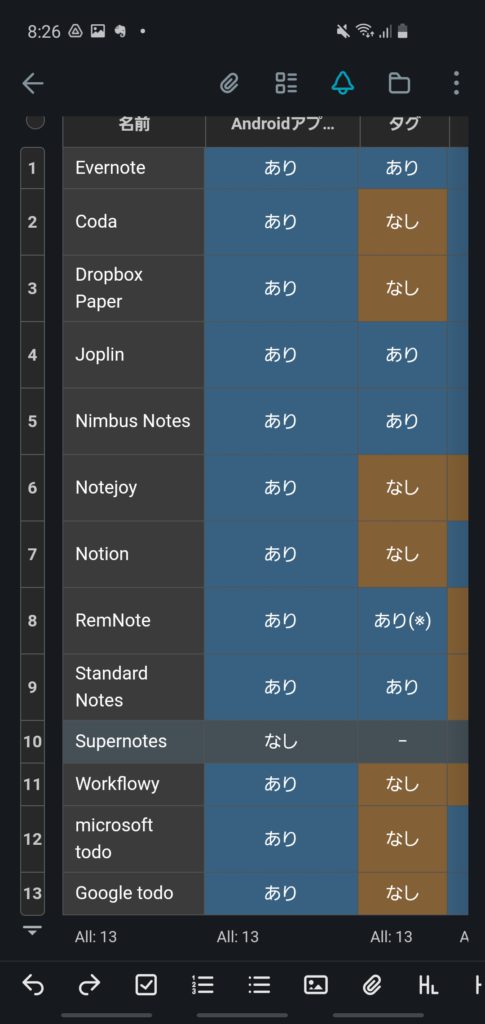
ウィジェットもありますよ!
ただ、ウィジェットに表示するノートはフォルダー単位でしか指定できません。
リマインダー付いたもののみ、といった指定は不可。
自分は「Todo」「Done」といったフォルダーを作って対応しています。
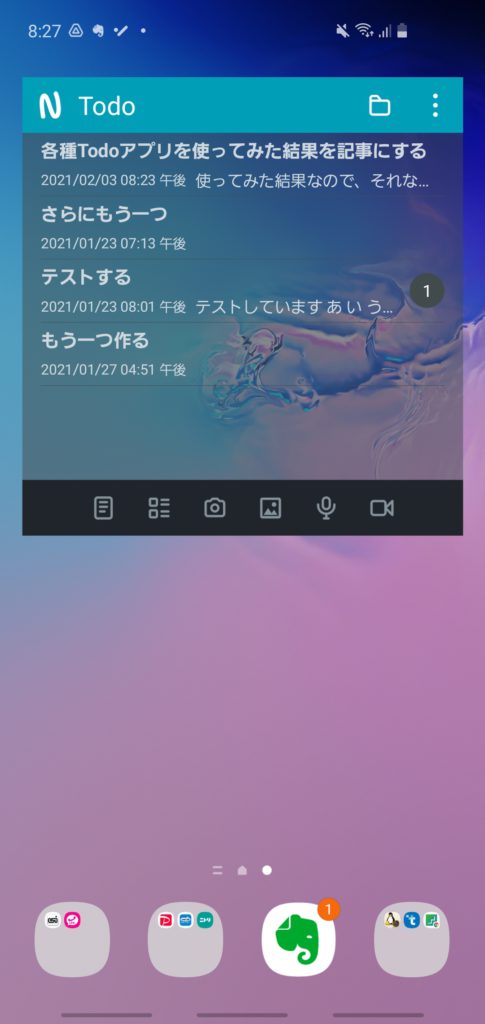
今のところどうにもならない不満点は見当たらないので、これがベストですね。
Notejoy
こちらも編集UIはNimbus Noteと同じく非常に使いやすかったです。
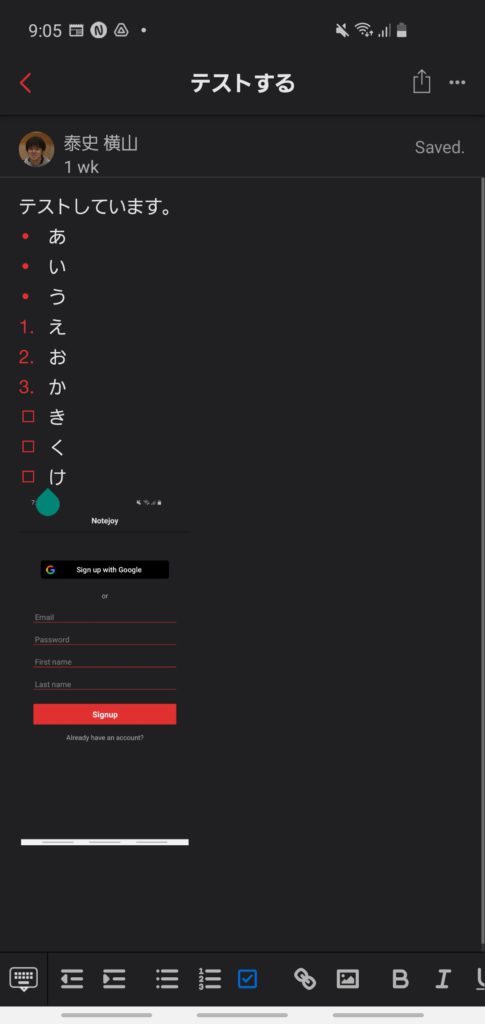
私はウィジェットとリマインダーがないのを理由に実運用には至りませんでしたが、初めて見てもだいたい使い方が理解できたので、良いアプリだと思います!
Notion
割と有名?なメモアプリ。
使い勝手はNotejoyと似たような感じで、編集はとても簡単。
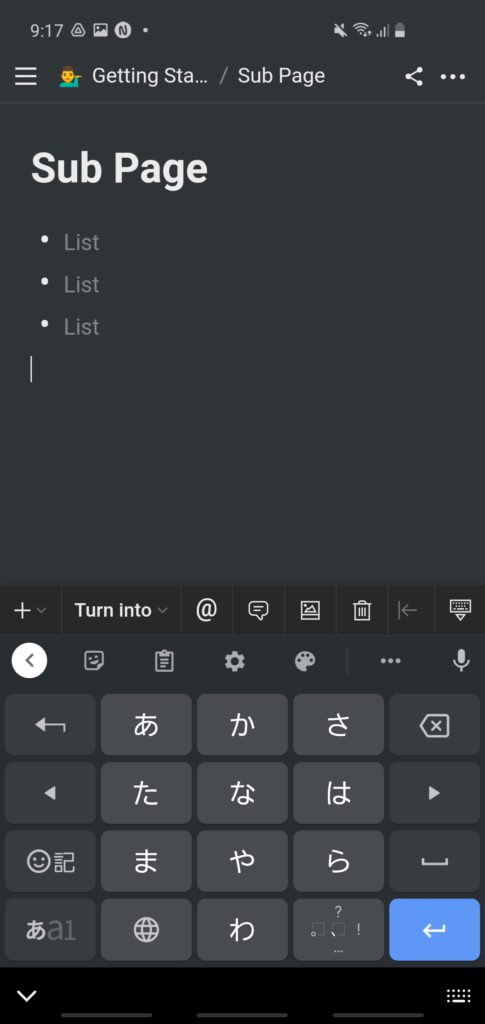
↑の編集画面で真ん中左辺りにある「+」をタップすると、フォント変更など行えます。
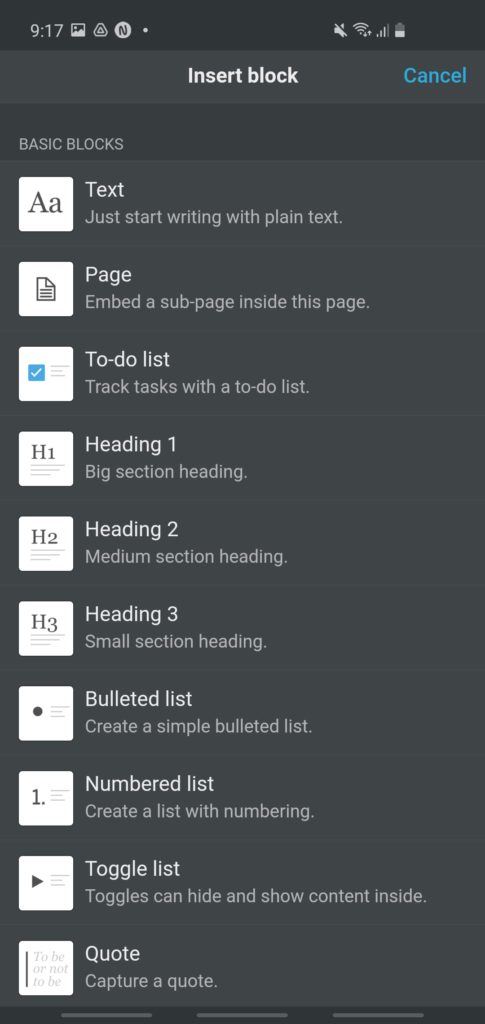
ノートの概念を「ページ」と呼んでいて、ページのなかに「サブページ」としてページを入れ子にできるのが特徴。
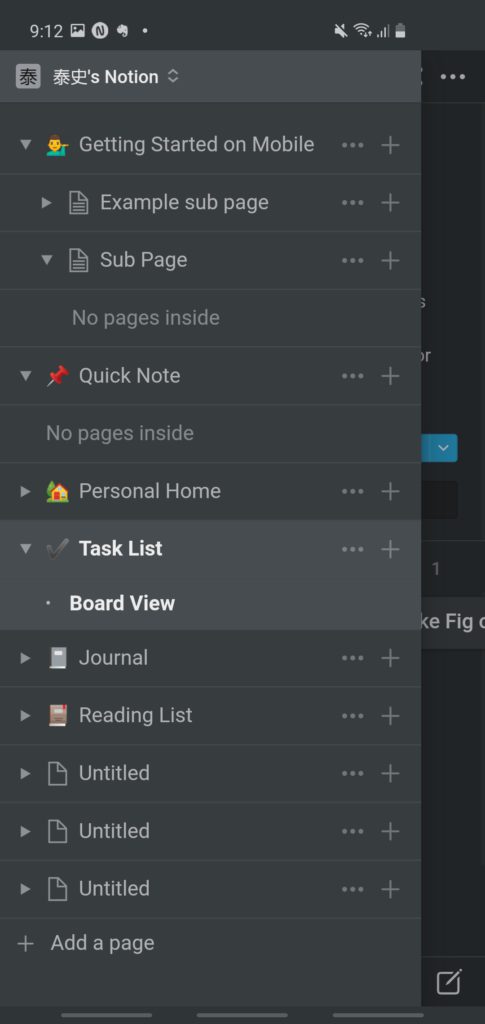
ページとは別で「タスク」という、いわゆる期限付きアイテムの作成・管理を行えます。
タスクにはタイトル・期限・ステータスを設定できます。
また、コメントを日時付きで残すことができます。
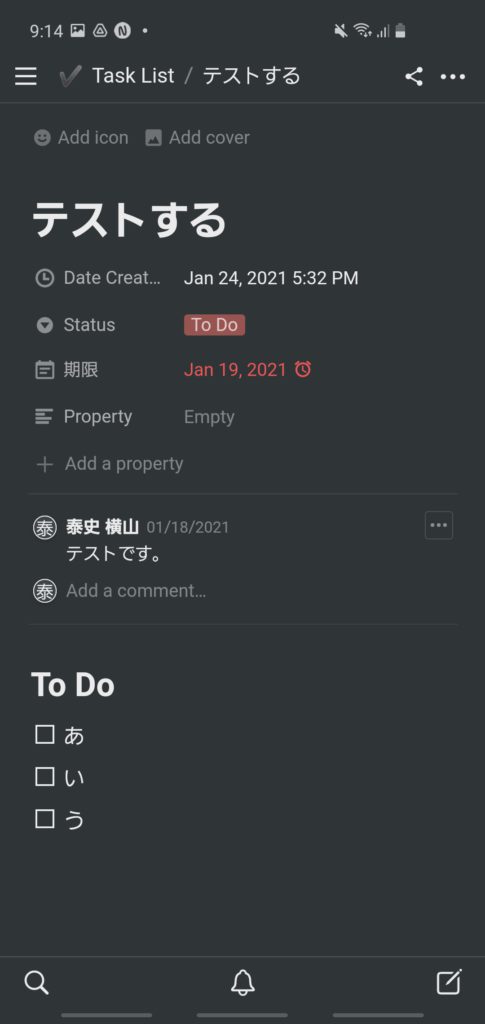
私は↑のタスクに画像や表などの書式を使いたかったので実用には至りませんでしたが、全体的に初見でも使いやすい、良いアプリだなと思いました。
Notejoyと同じくオススメのアプリです!
RemNote
直前にNotejoyとNotionという非常に良くできたアプリを使ってしまったので、RemNoteでは少しクラシックな感じのUIが好きになれず、あまり使いませんでした。
指定できる書式が少なめ
タグ名を指定できない
といった部分でちょっと力不足かなと感じました。
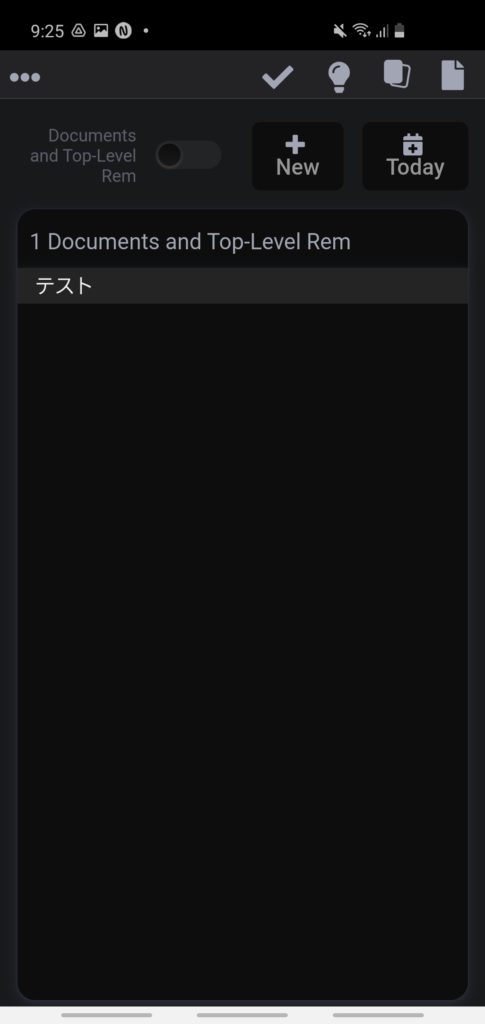
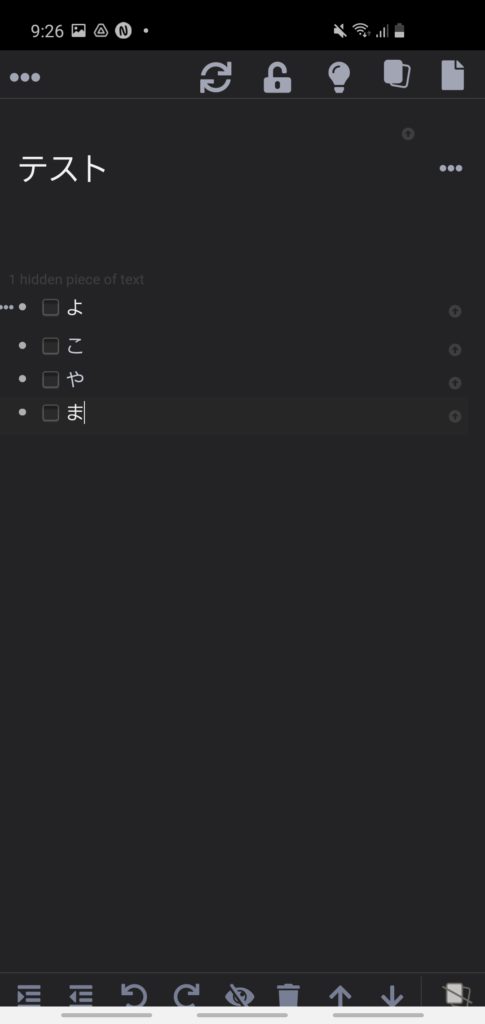
Standard Notes
シンプルなノートアプリです。
フォント指定や箇条書き・表などの挿入ができません。
「余計な機能は要らない」「シンプルなメモ帳が欲しい」方にはミートしそうです。
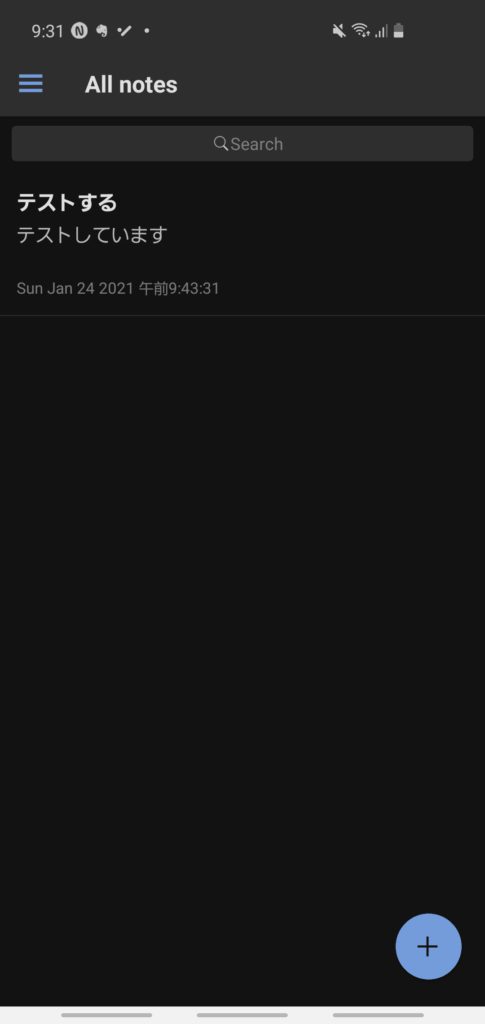
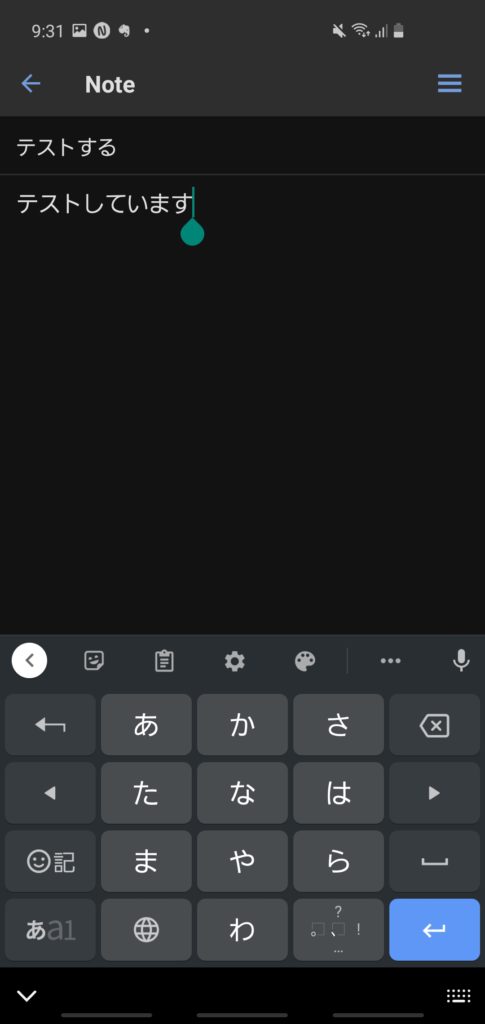
Supernotes
Androidアプリがなかったので、使いませんでした。
Workflowy
タスクの作り方に特徴のあるアプリです。
まず他のアプリにあるようなノートという概念はありません。
一枚のメモ用紙に全てのタスクが箇条書きで表現されています。
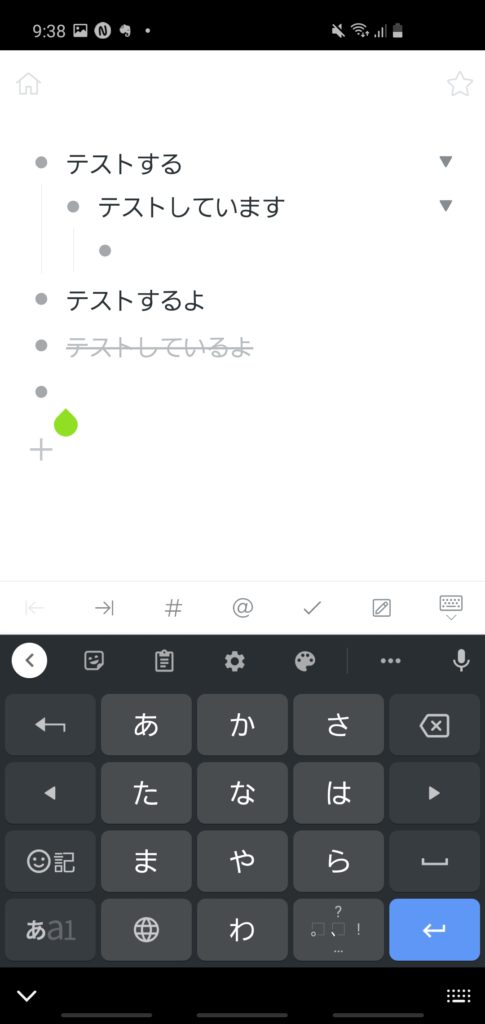
各ノートを作業メモとして使いたい自分にはやはり合わないな…
ということで使っていません。
Todoist
こちらは超有名なので使っている方も多いハズ。
私も一年くらい前までは一ヶ月約300円払って有料版を使っていました。

有料版にすると、以下のような機能が使えるようになります。
(つか有料版じゃないと使い物にならないですね)
・リマインダー ・コメント機能 (画像差し込みも可能) ・完了したタスクの検索 など 詳細は公式サイトにて。
機能的にはほぼ満足していたのですが、コメントを入れると自動的に日時が差し込まれてしまうのが気に入らなかったので、Evernoteに変えてしまいました。
まあ今そのEvernoteが気に入らなくなっているのですが…
Microsoft To Do
これも超有名で使っている方も多いですよね。
メールアプリOutlookのカレンダーと連動できるので、仕事でOffice/Outlookを使っている方には相性のいいアプリだと思います。
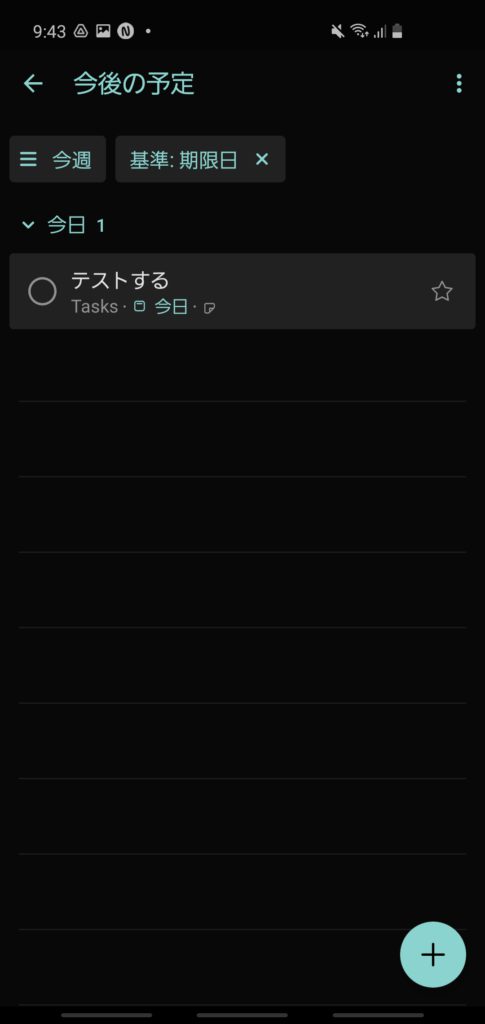
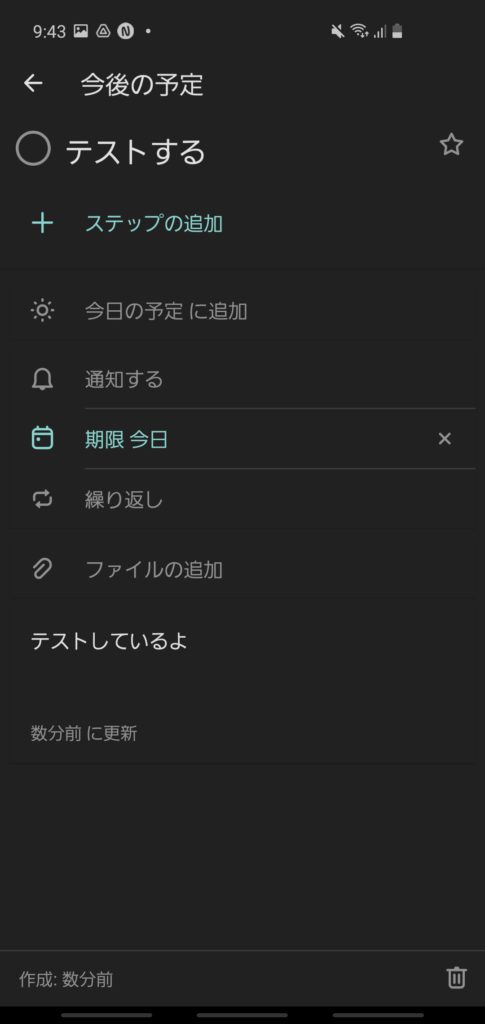
Google ToDo
こちらも超定番。
Googleカレンダーと同期できるのが良いですよね。
私も単純な繰り返しタスクの管理に使っています。

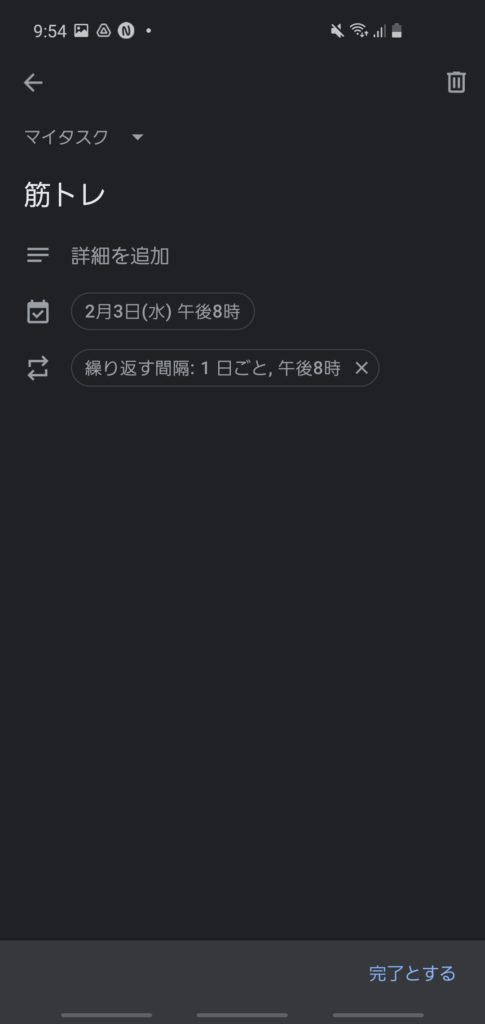
終わりに
いかがでしたか。
メモ帳アプリは数が多くてどれを使っていいのかわからなくなりますよね。
自分がどんな運用をしたいのか、それに一番合うのはどれなのか、
という方針で選んでいくと、使い始めた後も違和感なく使い続けられると思いますよ!
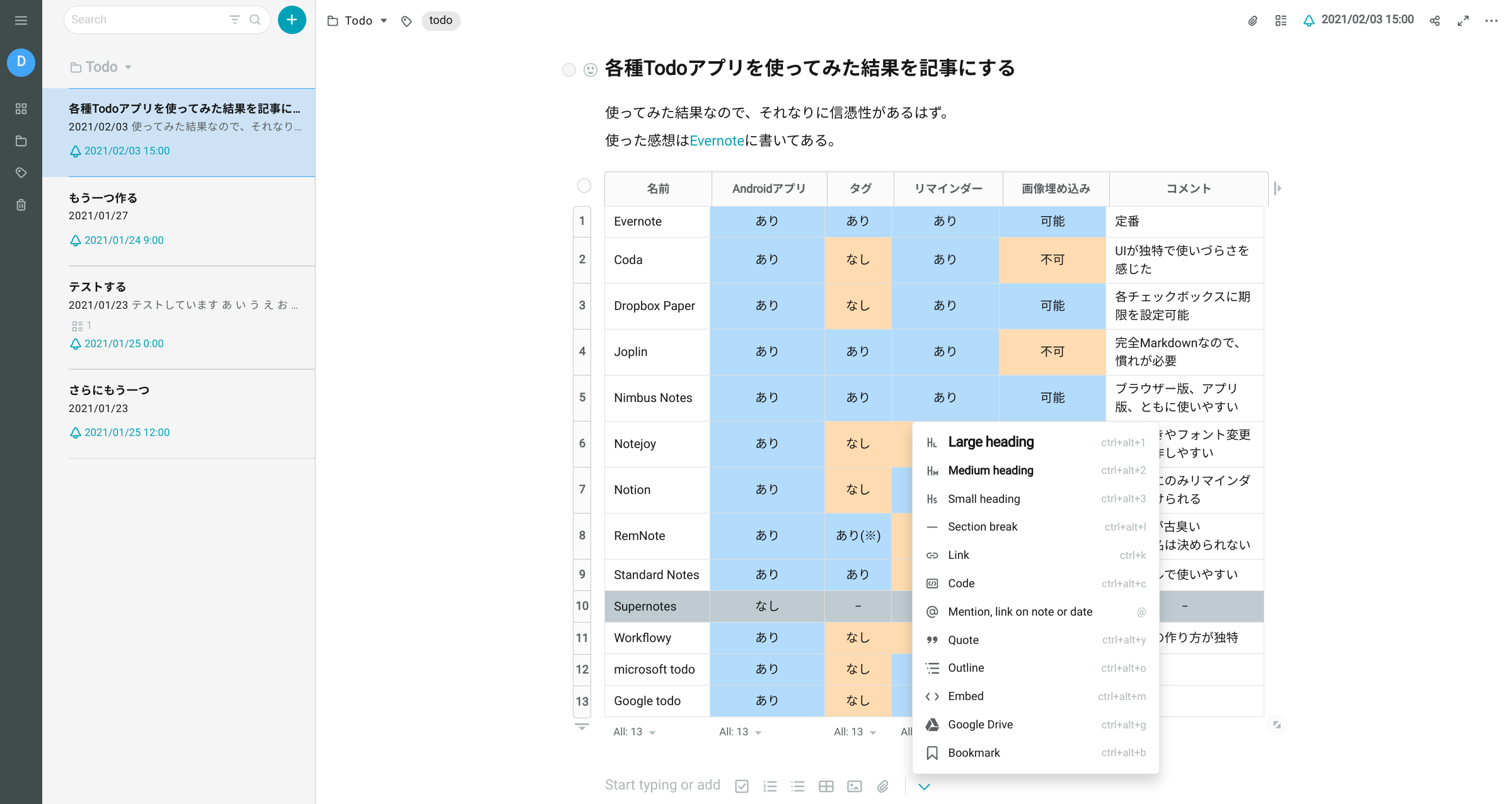
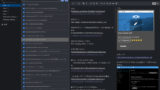


Comments